Leder du efter en hurtig og nem måde at foretage grundlæggende redigeringer på og tilføje musik til dine YouTube-klip? I dag ser vi på, hvordan du bruger YouTubes videoredigerer.
Du kan finde YouTube-editoren på www.youtube.com/editor . Du skal være logget ind på din YouTube-konto og have uploadet nogle videoer, før du begynder. Der er ingen måde at uploade videoer direkte fra selve editoren.

Når du er logget ind på YouTube og søger til YouTube-editoren, ser du alle dine uploadede videoer vises under fanen Mine videoer.
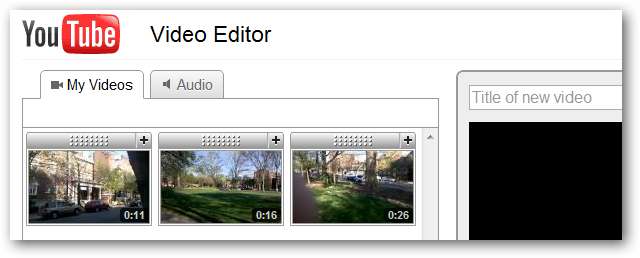
Tilføj videoklip til storyboardet ved at klikke på plus (+) symbolet eller ved at trække og slippe videoen til tidslinjen. Du kan tilføje et enkelt klip eller tilføje flere klip til dit storyboard for at konsolidere dem i en enkelt video.
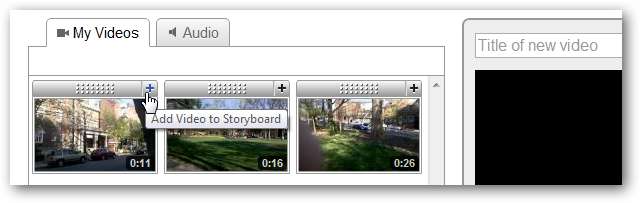
Du kan tilføje op til 7 klip til storyboardet. Hvis du prøver at tilføje yderligere klip, får du en fejlmeddelelse.
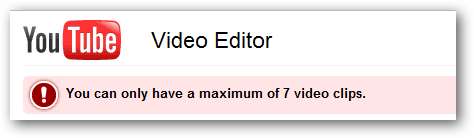
Beskæring af videoklip
For at klippe eller trimme dine videoklip skal du holde markøren over et klip og vælge saksen.
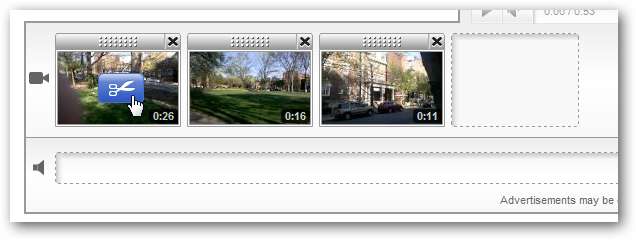
Dette viser dit videoklip i en pop op-boks til redigering. Du kan forhåndsvise videoen i træk i begyndelses- og slutmarkørerne for at indstille start- og slutpunkterne på dit videoklip.
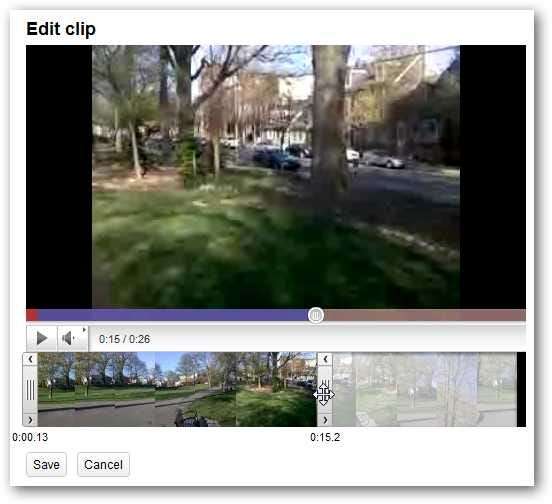
For mere detaljeret kontrol kan du klikke på skub til højre og skub til venstre pil øverst på ind- og ud-bjælkerne. Klik på Gem, når du er færdig.
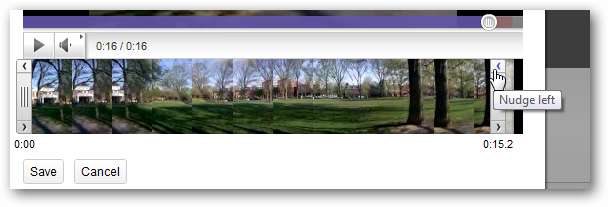
Lyd
Du kan også vælge at tilføje et lydspor til dit klip, hvis du ønsker det.
Bemærk: Du kan kun vælge de tilgængelige indstillinger på fanen lyd og kan ikke uploade din egen lyd. Alle lydklip, du tilføjer til din video, erstatter videoklippets aktuelle lyd fuldstændigt.
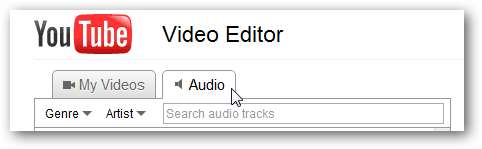
Der er en betydelig mængde lydspor at vælge imellem. Du kan søge i valgene efter kunstner eller genre.
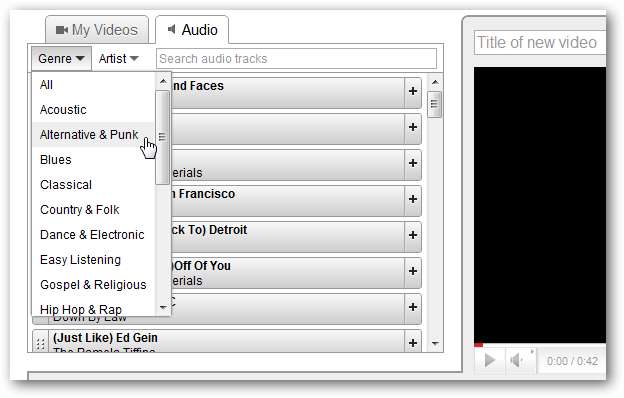
Se eksempler på klipene ved at holde markøren over sporet og klikke på knappen Afspil.
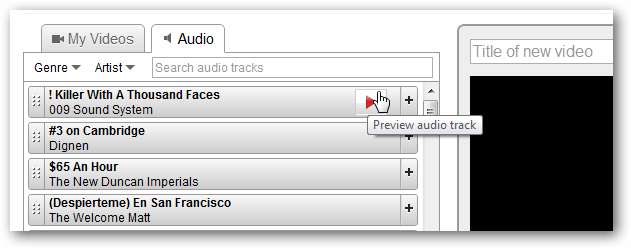
Når du finder et lydspor, du gerne vil føje til din video, skal du klikke på plus (+) symbolet eller trække og slippe for at føje det til tidslinjen.
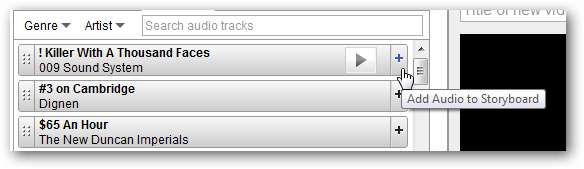
Du kan få vist din video i preview-vinduet ved at klikke på play.
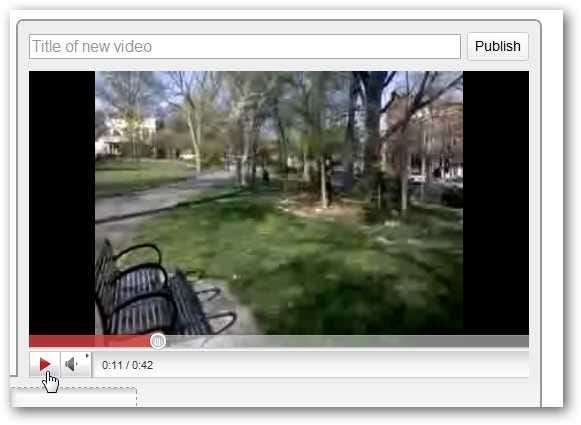
Endelig vil du give din video en titel. Klik på Publicer, når du er færdig og er klar til at offentliggøre dit nye videoklip.
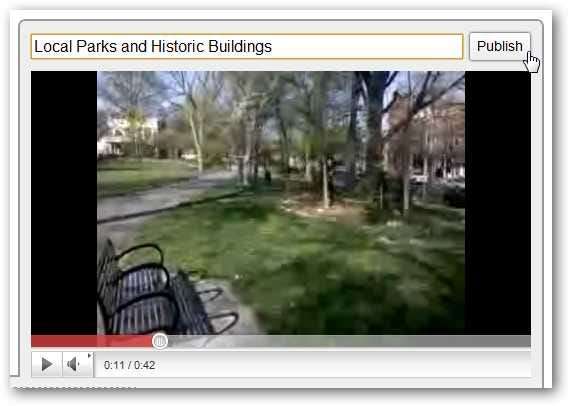
Du bliver derefter videresendt til din YouTube-kontoside, hvor du kan redigere beskrivelse, tags osv.
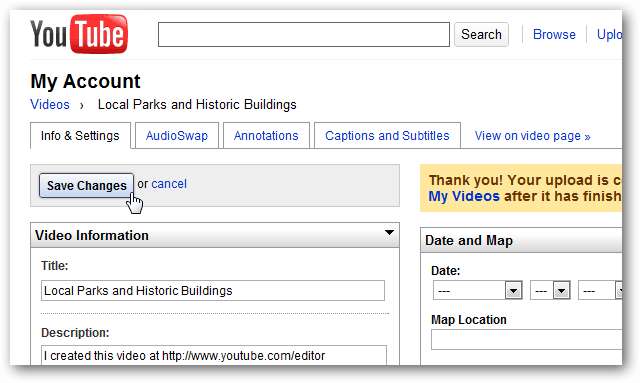
Om et par minutter vil din video være klar til at blive delt med verden.
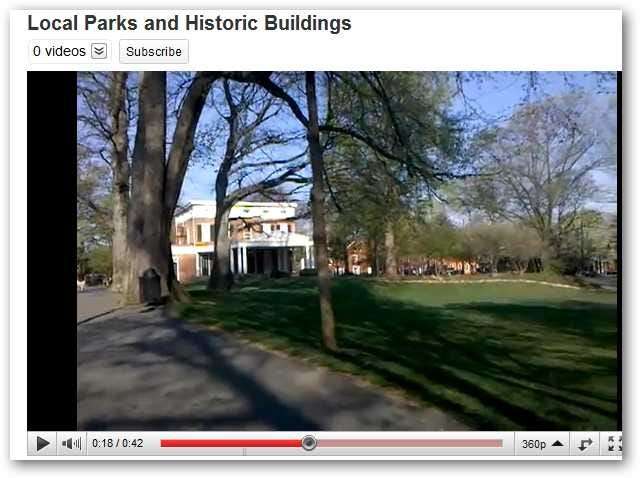
Konklusion
Selvom det langt fra er et seriøst professionelt videoredigeringsværktøj, giver YouTube-editoren dig en hurtig og nem måde at trimme dine YouTube-uploads eller kombinere kortere klip til en enkelt video. Har du brug for en videoredigerer, der er lidt mere avanceret, men stadig enkel at bruge? Tjek vores tidligere indlæg den Windows Live Movie Maker .







